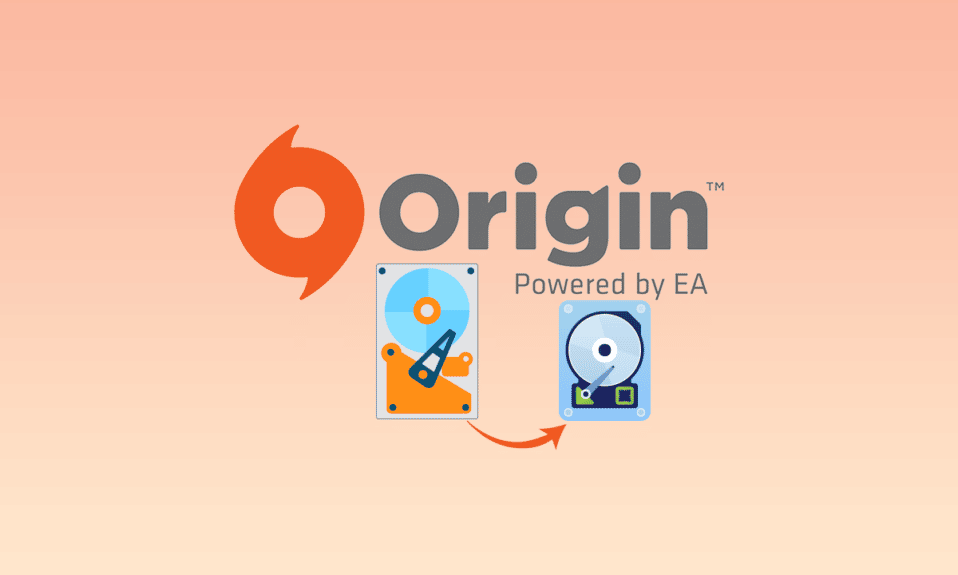
게이머들에게 사랑받는 인기 게임 앱 중 하나는 Origin Client이며 엄청난 팬층을 보유하고 있습니다. 그러나 게임 파일이 차지하는 공간이 크기 때문에 Origin 게임 파일은 하드 드라이브에서 많은 공간을 차지합니다. 저장 공간 문제를 해결하기 위해 Origin 게임을 PC의 다른 드라이브로 이동할 수 있습니다. 문제는 게임 파일을 이동하는 기존 방식으로는 Origin Client에서 게임을 플레이할 수 없다는 것입니다. 게임 파일 데이터를 잃지 않고 Origin 게임을 다른 하드 드라이브로 옮기는 작업 솔루션이 이 기사에서 논의됩니다. 기사의 모든 방법을 읽고 원본 게임 파일을 PC의 다른 위치로 이동하는 방법을 구현하십시오.
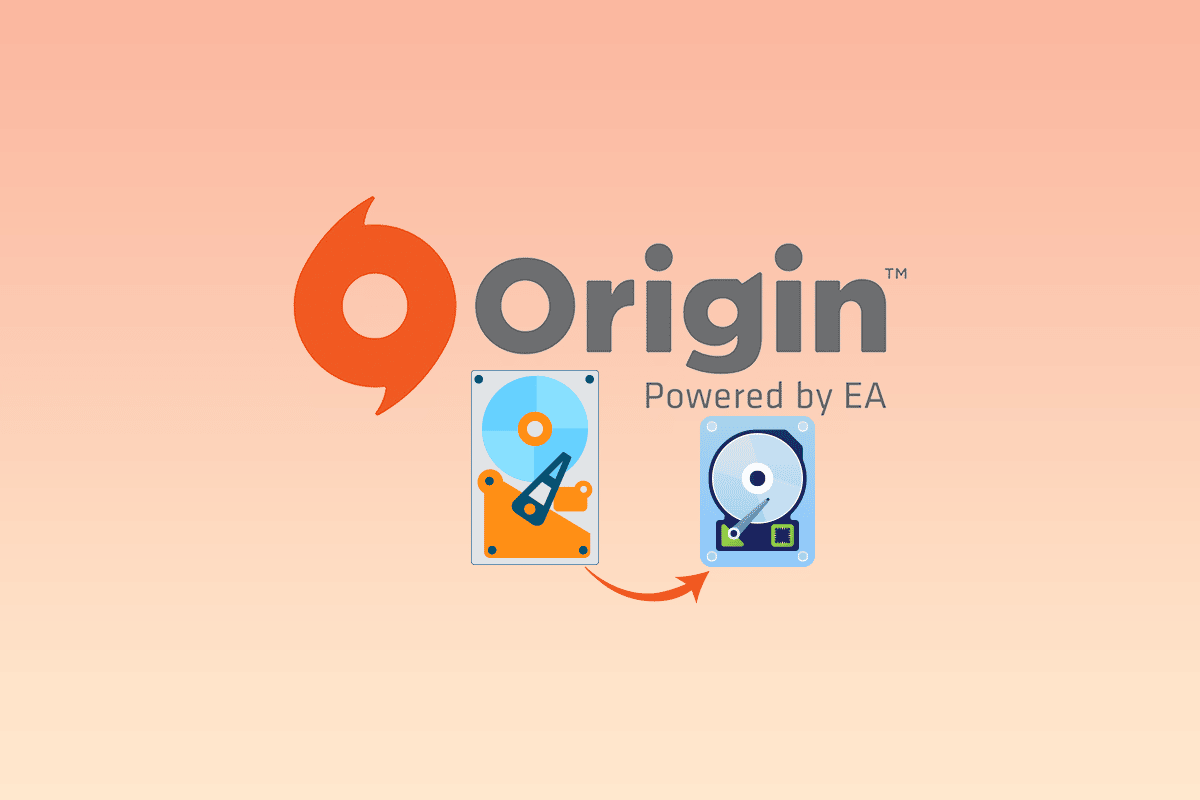
목차
Origin 게임을 다른 드라이브로 옮기는 방법
다음은 Origin 게임을 다른 하드 드라이브로 옮기는 가능한 방법입니다.
방법 1: 대상 위치 변경
Origin 클라이언트에서 다운로드 위치를 쉽게 변경하여 게임을 이동할 수 있습니다. Origin 앱을 사용하여 게임 파일을 이동하는 방법에는 두 가지가 있습니다.
옵션 I: 전체 다운로드 디렉토리 변경
이 방법을 사용하여 Origin 클라이언트에서 다운로드 대상 위치를 변경하여 Origin 게임을 다른 드라이브로 이동할 수 있습니다.
1. Windows 키를 누르고 origin을 입력하고 열기를 클릭합니다.
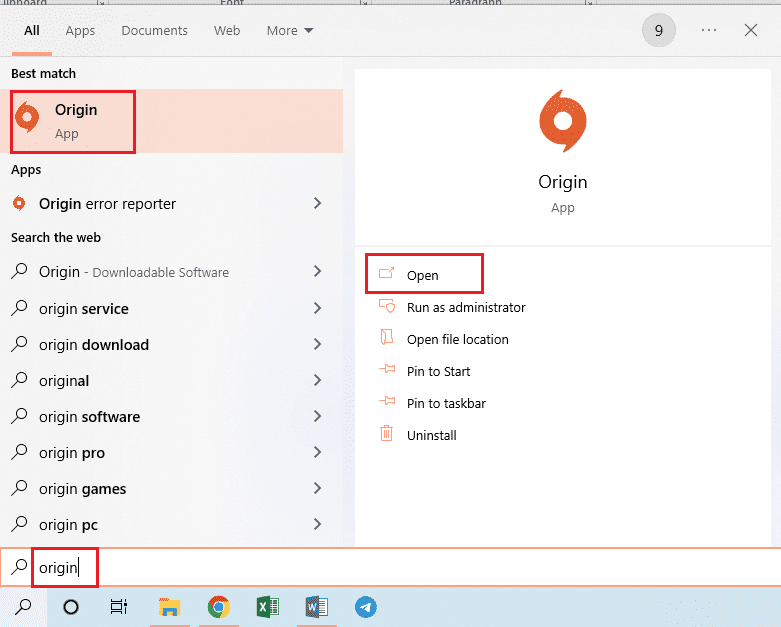
2. 홈페이지 상단 바에서 Origin 탭을 클릭하고 표시된 메뉴에서 Application Settings 탭을 클릭합니다.
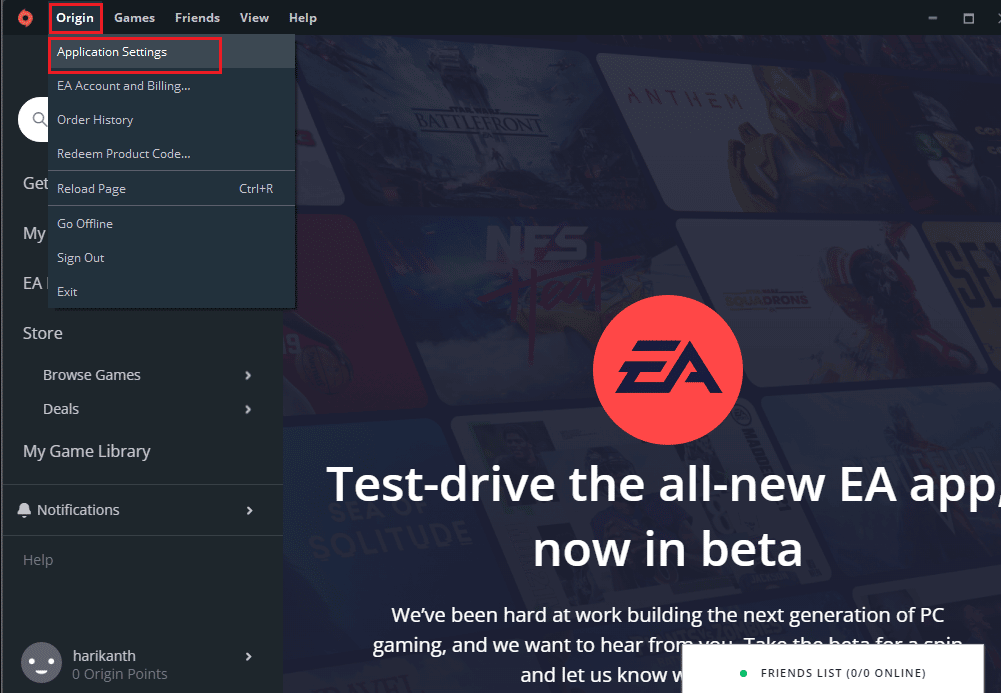
3. 상단 표시줄의 설치 및 저장 탭으로 이동하여 게임 라이브러리 위치 섹션에서 폴더 변경… 버튼을 클릭합니다.
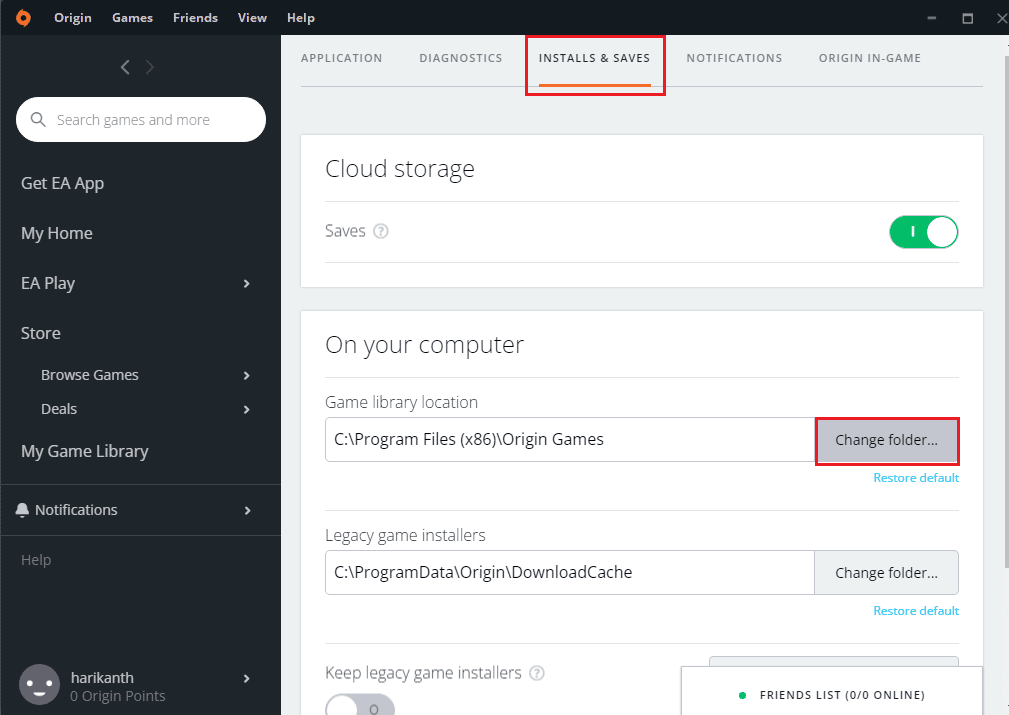
4. Open Directory 창에서 대상 드라이브를 찾아 아무 공간이나 마우스 오른쪽 버튼으로 클릭하고 커서를 새로 만들기 옵션으로 이동하고 인접한 메뉴에서 폴더 옵션을 클릭합니다. Open Directory 창에서 Origin Games 폴더를 선택하고 폴더 선택 버튼을 클릭하여 폴더를 게임을 다운로드할 폴더로 설정합니다.
참고: 새 폴더의 이름을 Origin Games로 입력하고 Enter 키를 눌러 폴더 이름을 지정하십시오.
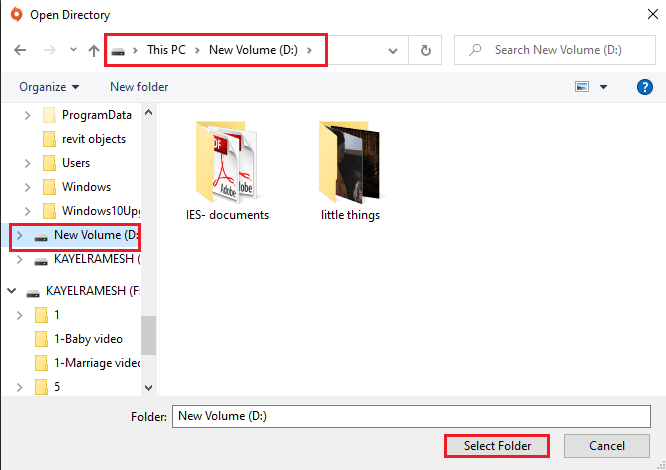
5. 설정이 변경되었습니다 창에서 닫기 버튼을 클릭하여 프로세스를 완료합니다.
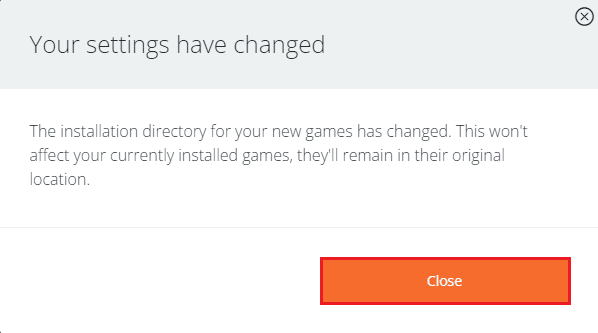
다음 단계를 통해 사전 설치된 위치에서 게임 파일을 이동하여 Origin 게임을 다른 드라이브로 이동할 수 있습니다.
6. Windows + E 키를 동시에 눌러 Windows 탐색기를 열고 This PC > Local Disk (C:) > Program Files (x86) > Origin Games의 위치 경로를 따라 게임 폴더로 이동합니다.
참고: 설명을 위해 The Sims 폴더가 선택되었습니다.

7. Ctrl+ X 키를 눌러 위치 경로에서 The Sims 폴더를 잘라냅니다.
8. This PC > New Volume (D:) > Origin Games와 같은 새 위치 경로로 이동하고 Ctrl+ V 키를 눌러 The Sims 폴더를 새 위치에 붙여넣습니다.
참고 1: Origin 클라이언트에서 선택한 위치 경로로 이동하여 게임 폴더를 붙여넣어야 합니다.
참고 2: Origin 클라이언트가 대상 경로를 선택할 수 없는 경우 화면에 오류 메시지가 표시됩니다.
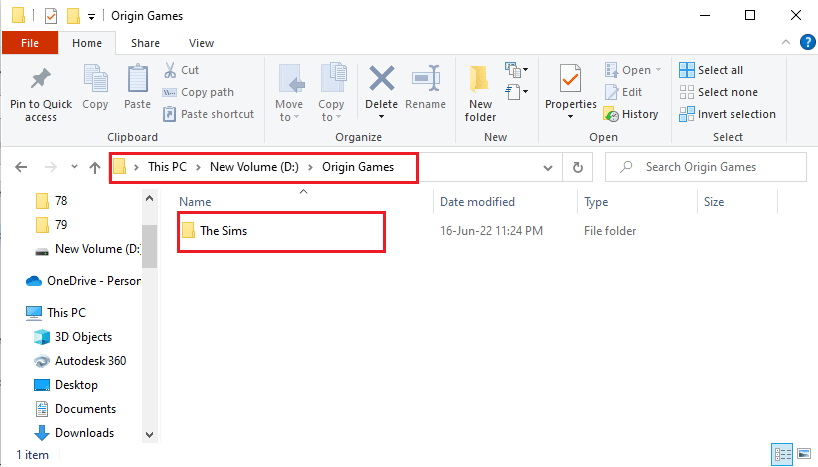
9. Origin 클라이언트를 시작하고 창 왼쪽 창에서 내 게임 라이브러리 탭을 클릭하고 목록에서 The Sims 게임을 클릭하고 다운로드 버튼을 클릭하여 게임 파일을 새 대상 위치에 다운로드합니다.
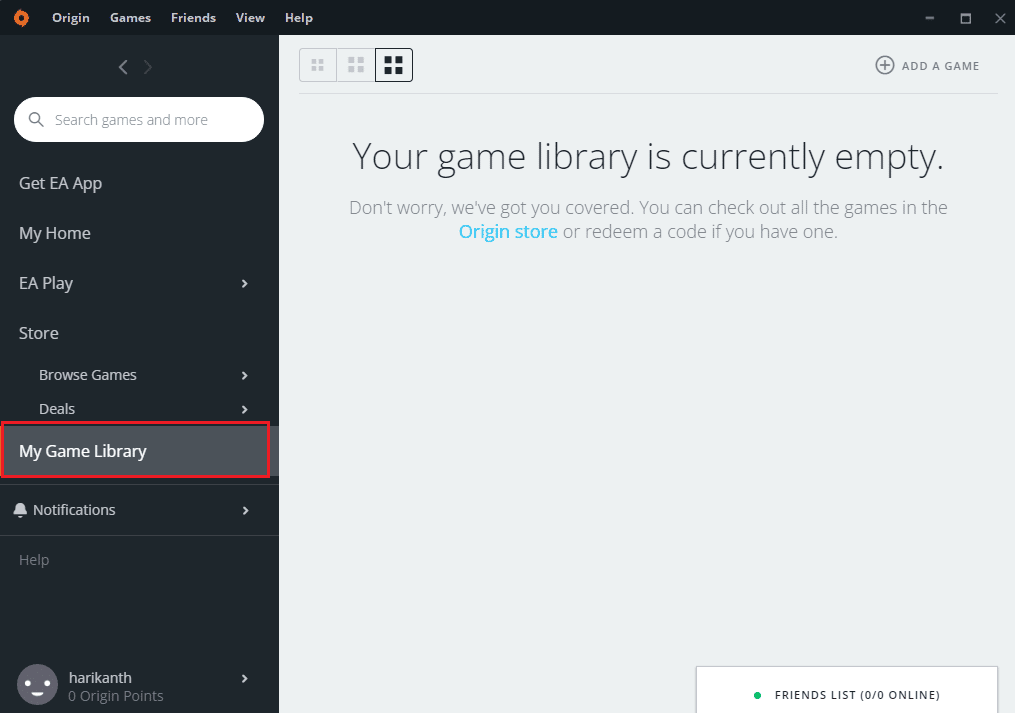
10. 설치 프로세스가 완료된 후 Origin Client는 VERIFYING GAME FILES라는 프로세스를 자동으로 실행합니다.
11. 프로세스가 완료되면 다운로드한 게임 파일을 새 위치에서 사용할 수 있습니다.
옵션 II: 특정 게임 파일 이동
Origin 클라이언트를 사용하여 Origin 게임을 다른 드라이브로 이동하는 방법은 섹션에서 설명합니다. Origin 앱을 사용하여 특정 게임을 다른 위치로 쉽게 이동할 수 있습니다.
다른 위치로 이동하려는 게임은 백그라운드에서 실행되지 않아야 하므로 오류를 방지하려면 Origin Client에서 실행 중인 게임을 닫으십시오. 게임은 Origin 클라이언트에서 다운로드 프로세스에 있어서도 안 되며 온라인 모드에서 Origin 클라이언트를 사용하려면 Wi-Fi 연결을 활성화해야 합니다.
1. Windows 키를 누르고 origin을 입력한 다음 열기를 클릭합니다.
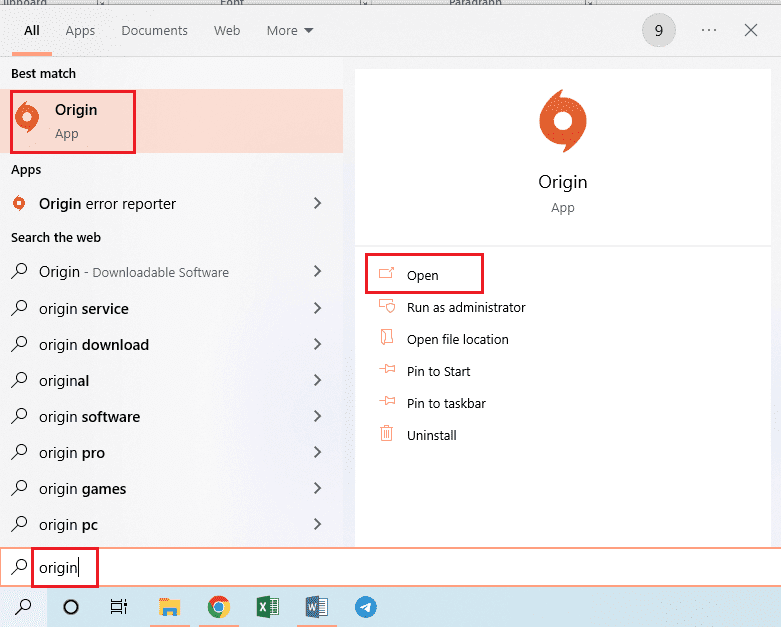
2. 창 왼쪽 창에서 내 게임 라이브러리 탭을 클릭하고 목록에서 The Sims 게임을 마우스 오른쪽 버튼으로 클릭한 다음 게임 이동 옵션을 클릭합니다.
참고: 설명을 위해 The Sims 폴더가 선택되었습니다.
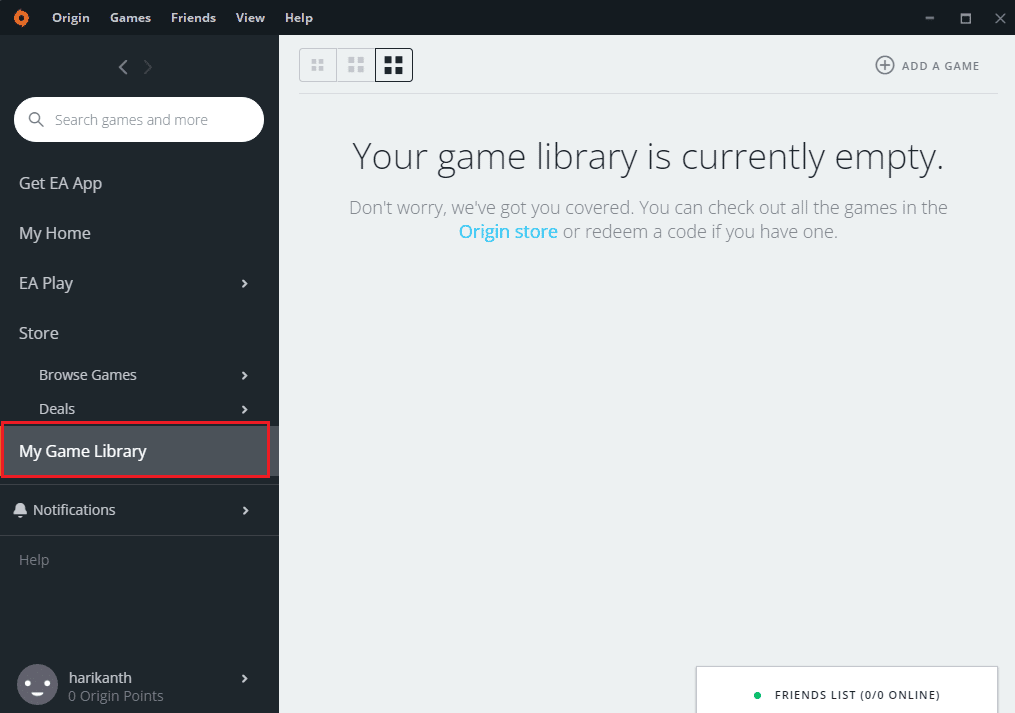
3. 디렉토리 열기 창에서 위치를 찾아 다른 폴더를 선택한 다음 폴더 선택 버튼을 클릭하여 게임 폴더를 이동합니다.
참고: 게임 파일을 특정 대상 폴더 대신 원하는 위치로 이동할 수 있습니다.
4. 설치 프로세스가 완료된 후 Origin Client는 VERIFYING GAME FILES라는 프로세스를 자동으로 실행합니다.
참고: 게임 이동 옵션을 선택할 수 없으면 PC를 다시 시작하고 Origin Client를 관리자로 실행하십시오.
방법 2: Steam Mover 소프트웨어 사용
Steam 게임을 이동하는 것처럼 Steam Mover 앱을 사용하여 Origin 앱의 게임을 이동할 수 있습니다. Origin 게임을 다른 드라이브로 이동하는 첫 번째 단계는 Origin 클라이언트에서 다른 대상 폴더를 선택하는 것입니다.
1. Origin 앱을 실행합니다.
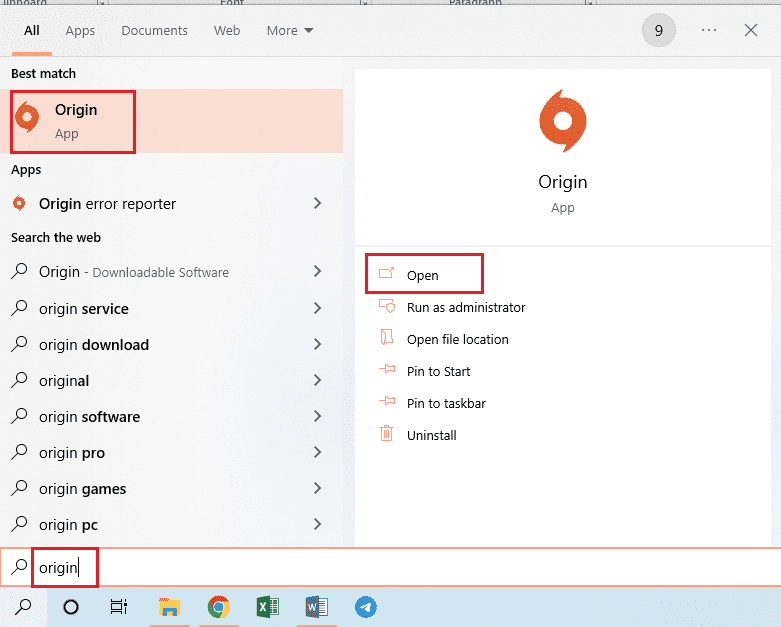
2. 홈페이지 상단 바에서 Origin 탭을 클릭하고 표시된 메뉴에서 Application Settings 탭을 클릭합니다.
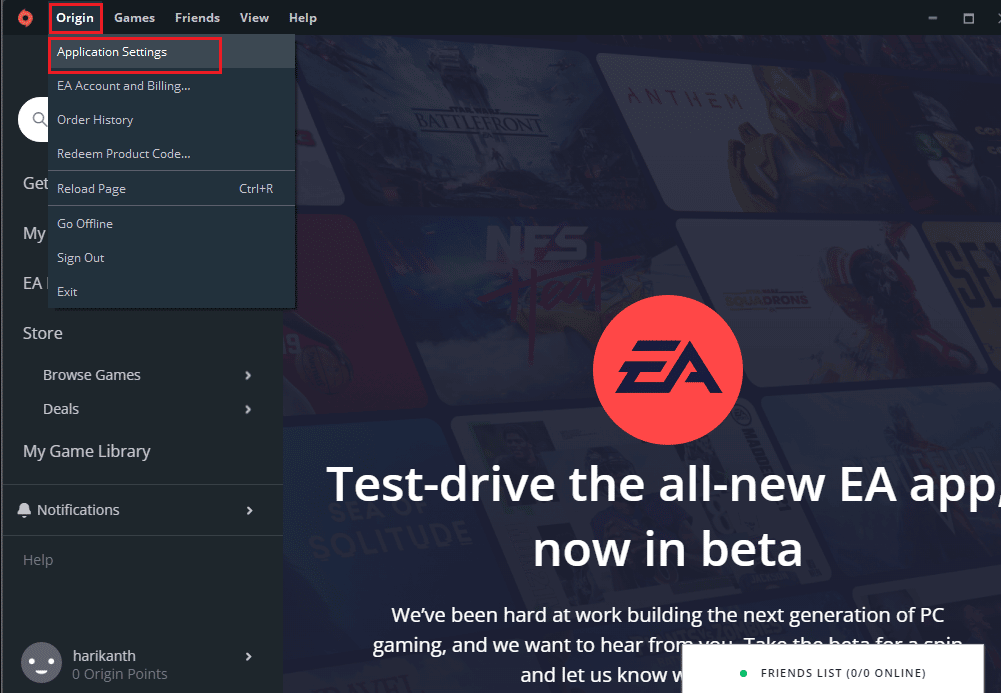
3. 상단 표시줄의 설치 및 저장 탭으로 이동하여 게임 라이브러리 위치 섹션에서 폴더 변경… 버튼을 클릭합니다.
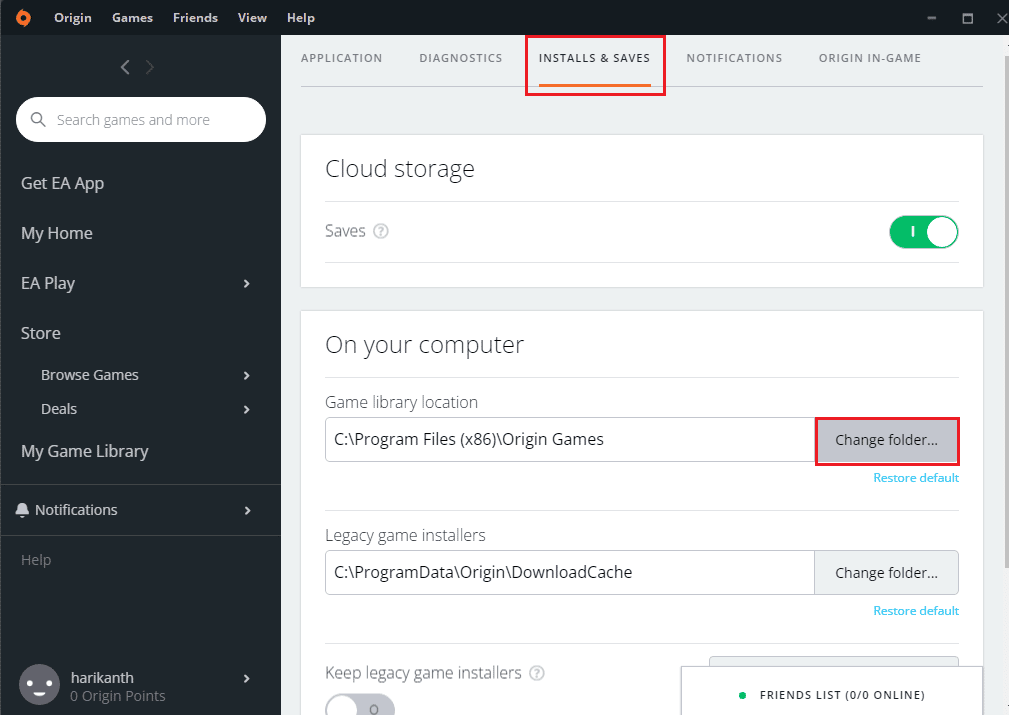
4. Open Directory 창에서 대상 드라이브를 찾아 아무 공간이나 마우스 오른쪽 버튼으로 클릭하고 커서를 새로 만들기 옵션으로 이동하고 인접한 메뉴에서 폴더 옵션을 클릭합니다. Open Directory 창에서 Origin Games 폴더를 선택하고 폴더 선택 버튼을 클릭하여 폴더를 게임을 다운로드할 폴더로 설정합니다.
참고: 새 폴더의 이름을 Origin Games로 입력하고 Enter 키를 눌러 폴더 이름을 지정하십시오.
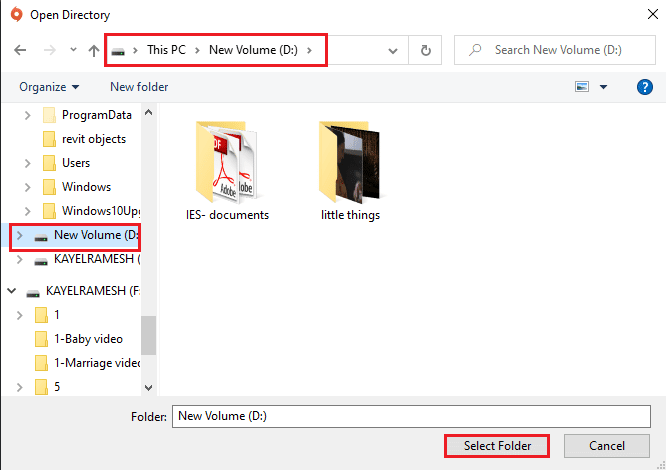
5. 설정이 변경되었습니다 창에서 닫기 버튼을 클릭하여 프로세스를 완료합니다.
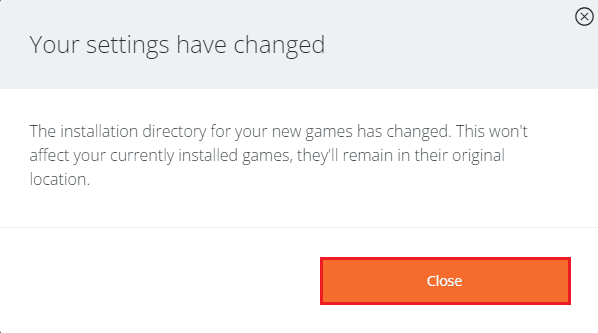
다음 단계는 Steam 무버 앱을 다운로드한 다음 앱을 사용하여 Origin 게임을 다른 드라이브로 옮기는 것입니다.
6. Chrome 앱에서 Steam Mover 다운로드 웹사이트를 열고 지금 다운로드 버튼을 클릭합니다.
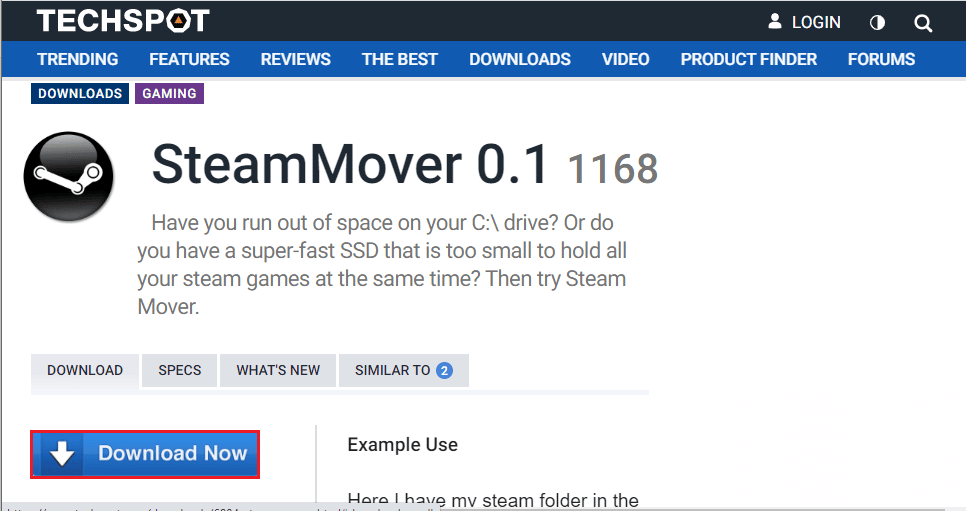
7. 다운로드한 파일을 두 번 클릭하여 PC에서 Steam Mover 소프트웨어를 실행합니다.
참고: 앱을 설치할 필요는 없으며 다운로드한 소프트웨어 파일을 실행하기만 하면 됩니다.
8. 창의 왼쪽 창에서 내 PC > 로컬 디스크(C:) > Program Files(x86) > Origin Games와 같은 위치 경로로 이동하고 목록에서 The Sims 폴더를 클릭합니다.
9. 창의 오른쪽 창에서 This PC > New Volume (D:) > Origin Games와 같은 새 위치 경로로 이동합니다.
10. 창의 왼쪽 하단 모서리에 있는 파란색 화살표 버튼을 클릭하면 진행 중인 파일의 복사본이 표시되어야 합니다.
방법 3: Origin 게임을 다른 PC로 전송
Origin 게임 파일을 한 PC에서 다른 PC로 전송하려면 이 방법을 따르세요.
1단계: Origin Client 제거
Origin 게임을 다른 PC의 다른 드라이브로 이동하려면 원본 PC에서 Origin Client를 제거해야 합니다.
1. Windows 키를 누르고 다음을 입력합니다. 제어판 열기를 클릭합니다.
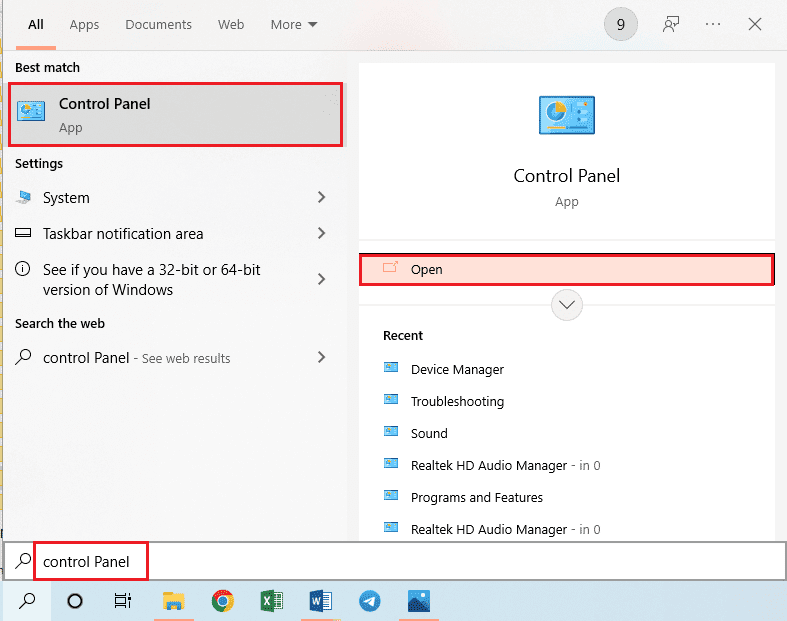
2. 프로그램 섹션에서 프로그램 제거를 클릭하여 설치된 Origin 앱을 제거합니다.
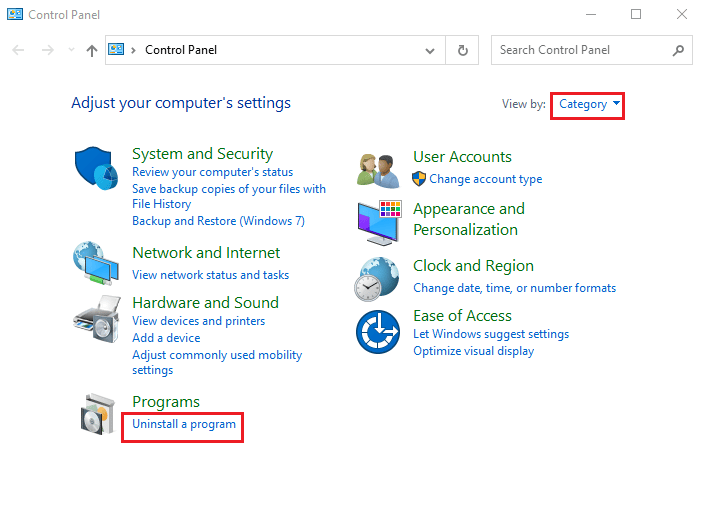
3. 목록에서 Origin 앱을 선택하고 상단 표시줄에서 제거 버튼을 클릭합니다.
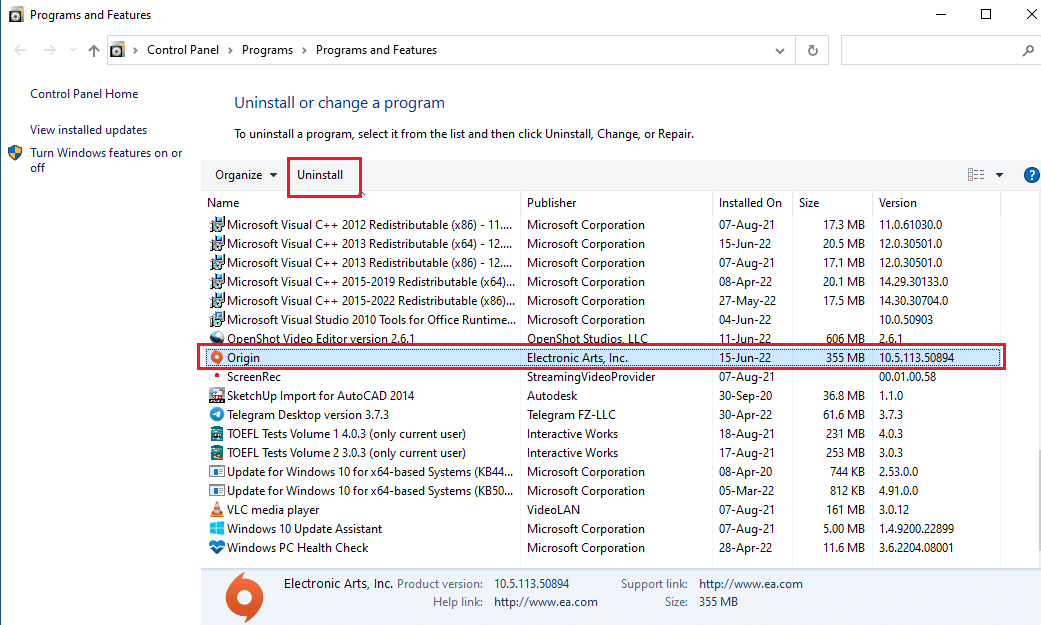
4. Uninstall Origin 창에서 Uninstall 버튼을 클릭하여 제거를 초기화합니다.
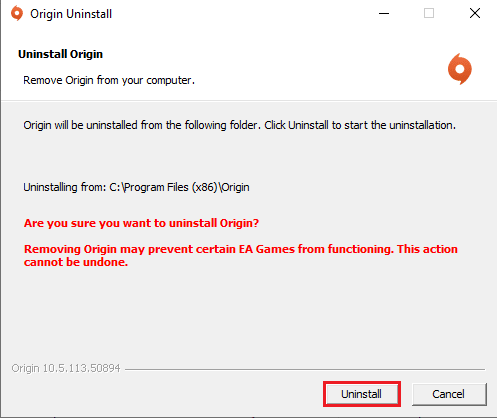
5. 다음 창에서 다음 버튼을 클릭하고 제거 프로세스가 완료될 때까지 기다립니다.
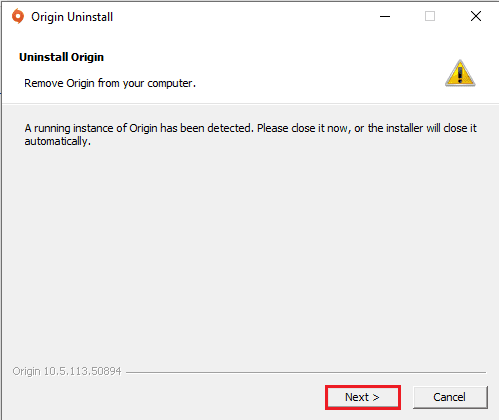
6. Origin 제거 완료 창에서 마침 버튼을 클릭하여 제거 프로세스를 완료합니다.
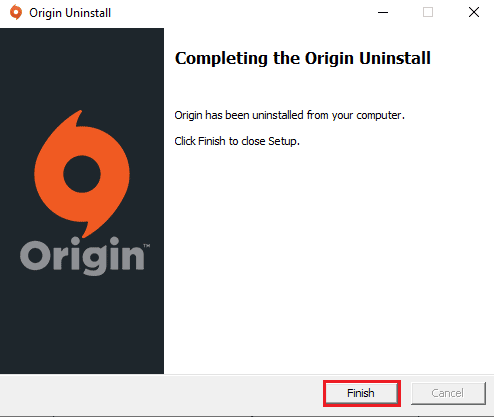
2단계: Origin 클라이언트 설치
Origin 게임을 다른 PC의 다른 드라이브로 이동하려면 다른 PC에 Origin Client를 설치해야 하며 파일이 자동으로 다운로드됩니다.
1. 그림과 같이 Windows용 다운로드 버튼을 클릭하여 공식 웹사이트에서 Origin을 다운로드합니다.
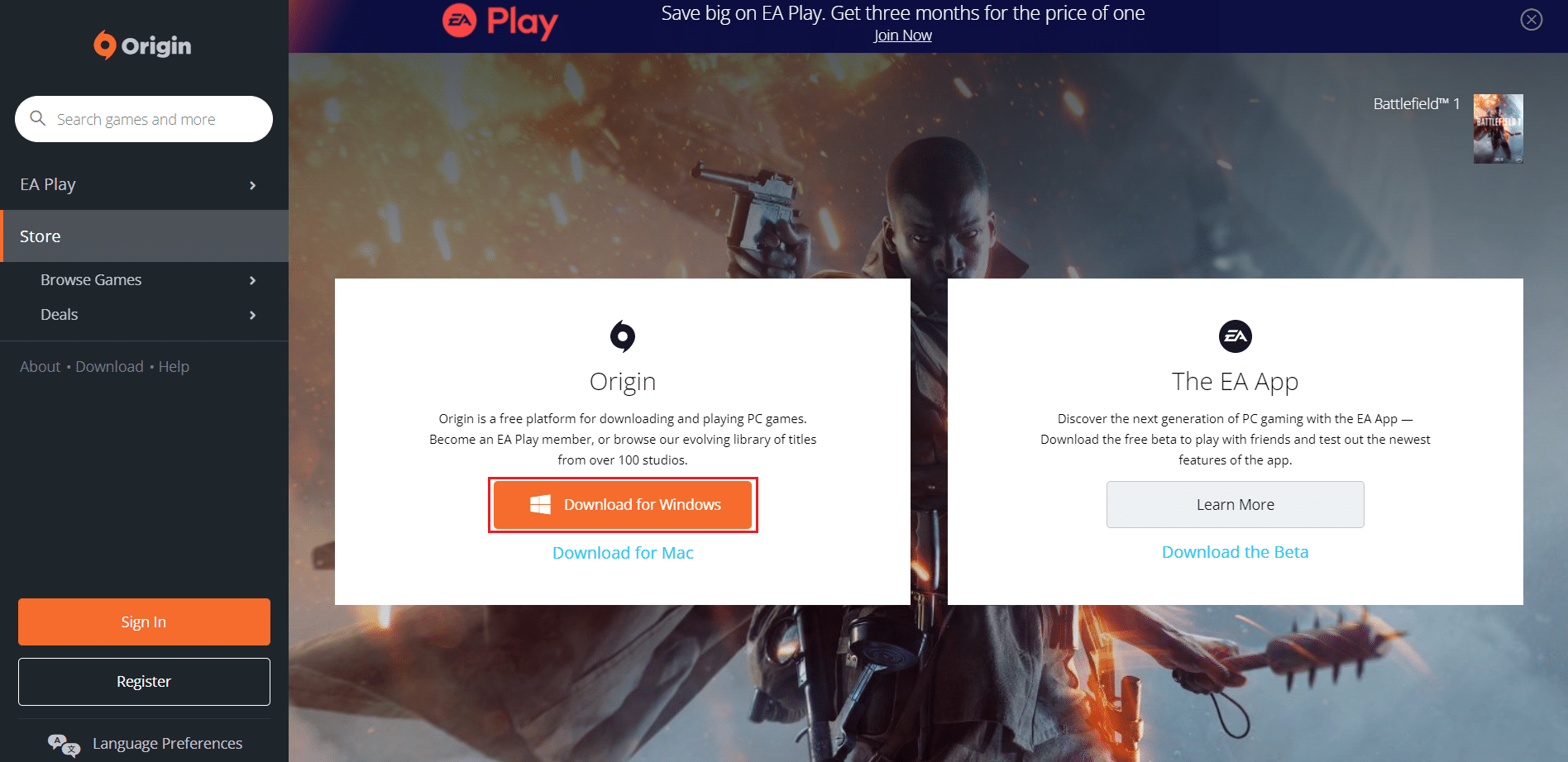
2. 다운로드가 완료될 때까지 기다렸다가 다운로드한 파일을 더블 클릭하여 실행합니다.
3. 여기에서 그림과 같이 Origin 설치를 클릭합니다.
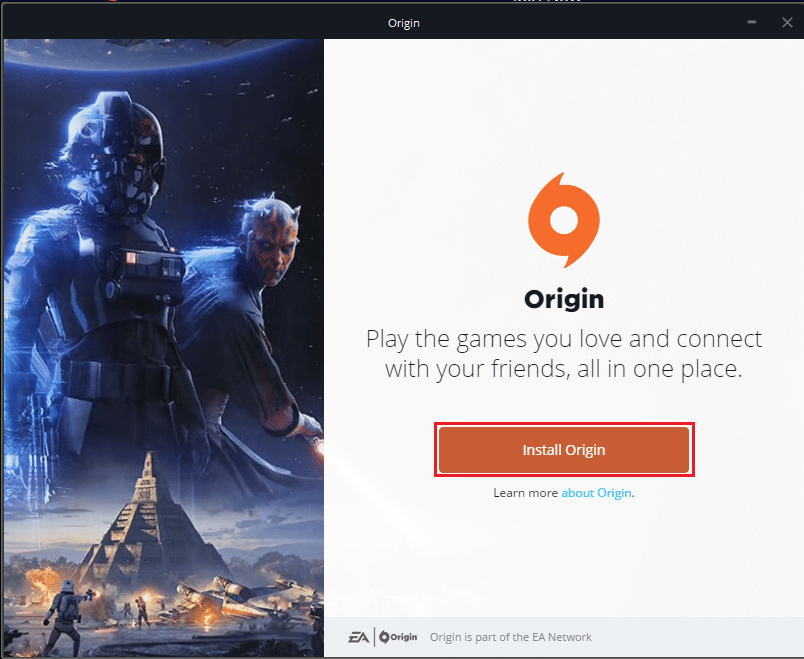
4. 설치 위치…를 선택하고 요구 사항에 따라 다른 옵션을 수정합니다.
5. 그런 다음 최종 사용자 사용권 계약을 확인하여 동의하고 아래 그림과 같이 계속을 클릭합니다.
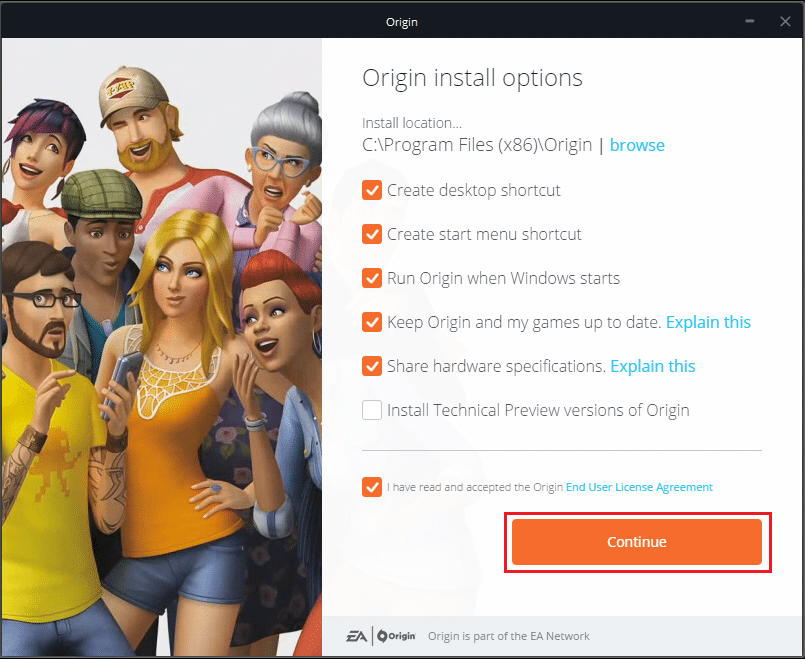
6. 그림과 같이 최신 버전의 Origin이 설치됩니다.
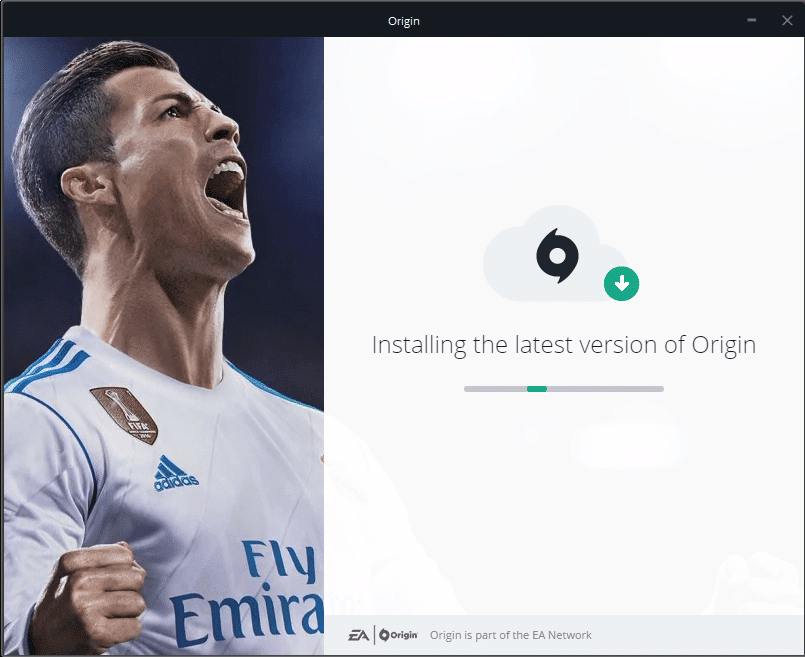
7. 다른 PC에서 검색창을 이용해 Origin 앱을 실행하면 PC에 설치된 모든 게임 파일을 확인할 수 있습니다.
참고: 원본 PC의 게임 파일은 This PC > Local Disk (C:) > Program Files (x86) > Origin Games 위치 경로에서 삭제할 수 있습니다.
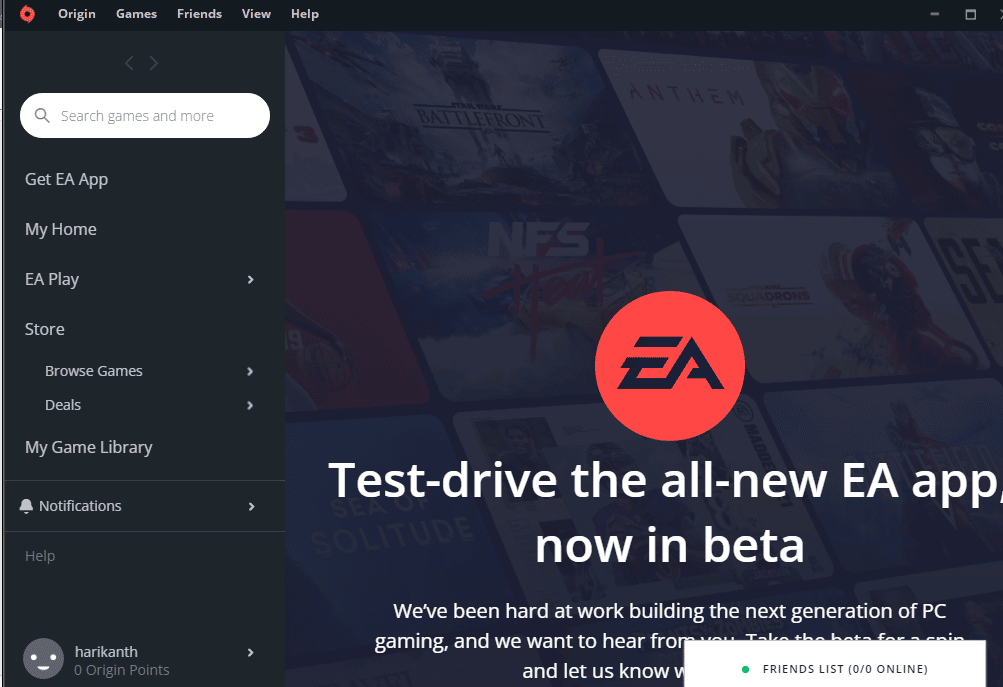
방법 4: 타사 전송 소프트웨어 사용
타사 전송 소프트웨어를 사용하여 PC의 한 하드 드라이브에서 다른 하드 드라이브로 게임 파일을 전송하거나 다른 PC로 쉽게 전송할 수 있습니다.
옵션 I: 다른 파티션 드라이브로
아래에서 설명하는 방법을 사용하여 Origin 클라이언트를 사용 중인 PC의 다른 드라이브로 Origin 게임을 이동할 수 있습니다.
1. Windows 키를 누르고 C를 입력합니다.로마, 열기를 클릭합니다.
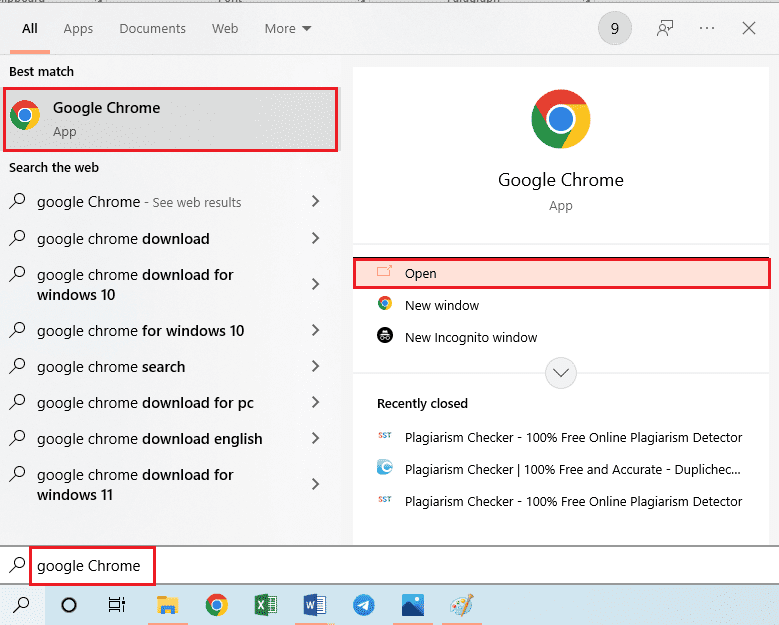
2. EaseUS Todo PCTrans의 공식 웹사이트를 열고 무료 다운로드 버튼을 클릭하여 소프트웨어를 설치합니다.
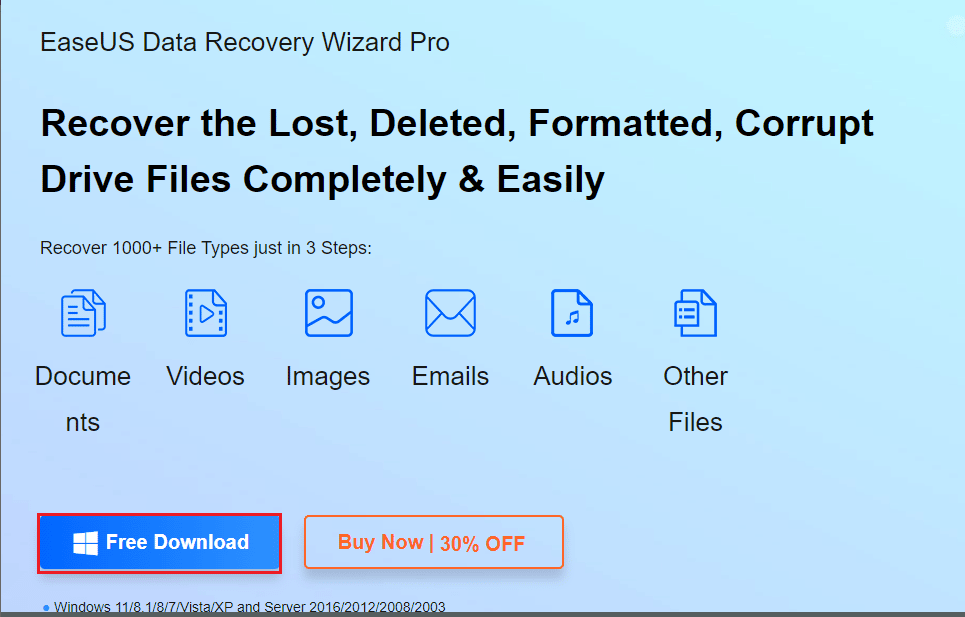
3. 다운로드한 파일을 실행하고 PC에서 EaseUS Todo PCTrans 소프트웨어를 실행합니다.
4. 창 왼쪽 창의 전송 섹션에서 앱 마이그레이션 탭을 클릭하고 시작 버튼을 클릭합니다.
5. 다음 화면의 왼쪽 창에서 로컬 디스크(C:) 드라이브를 클릭하고 전송할 게임 파일을 모두 선택한 다음 드롭다운 메뉴를 사용하여 대상 위치를 선택한 다음 전송 버튼을 클릭합니다.
6. 게임 파일은 프로세스 창이 완료된 후 새 위치로 전송됩니다.
옵션 II: 게임 파일을 다른 PC로 전송
Origin 게임을 다른 드라이브로 옮기는 또 다른 옵션은 여기에 있는 방법을 사용하여 한 PC에서 다른 PC로 게임 파일을 전송하는 것입니다.
1. Windows 검색 창에 입력하여 PC에서 EaseUS Todo PCTrans 소프트웨어를 실행합니다. 열기를 클릭합니다.
2. 그림과 같이 PC 대 PC 탭 > 시작 옵션을 클릭합니다.
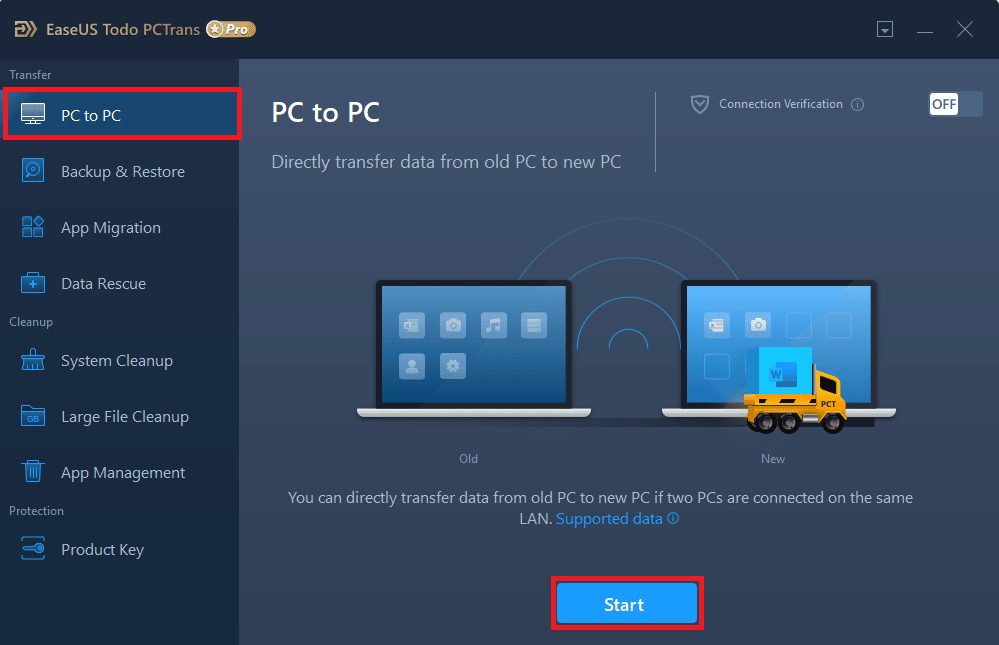
3. 화면에서 이전 버튼을 클릭하여 이 PC에서 파일을 보냅니다.
4. 다른 PC의 이름을 선택하고 화면에서 연결 버튼을 클릭합니다.
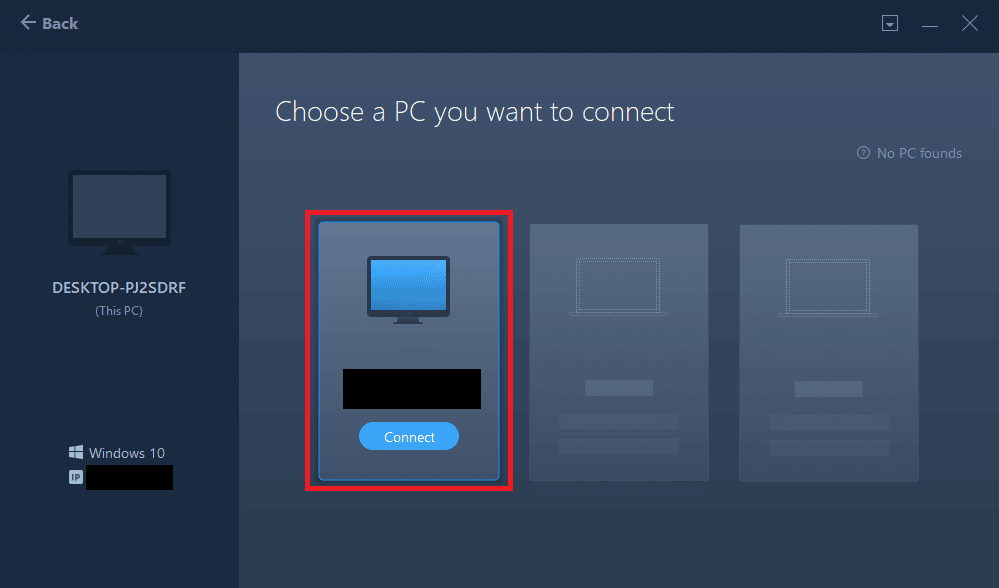
5. 다른 PC의 로그인 비밀번호를 입력하고 확인 버튼을 클릭합니다.
참고: PC 이름이 목록에 없으면 창 왼쪽 창에서 수동으로 연결 버튼을 클릭합니다.
6. 화면에서 파일 탭을 클릭하고 게임 파일을 선택한 후 화면에서 전송 버튼을 클릭하여 파일을 전송합니다.
방법 5: 파티션 드라이브의 공간 확장
Origin 게임을 다른 드라이브로 옮기고 싶지 않다면 파티션 확장 소프트웨어를 사용하여 선택한 드라이브의 파티션 공간을 확장할 수 있습니다.
1. 구글 크롬 앱을 실행합니다.
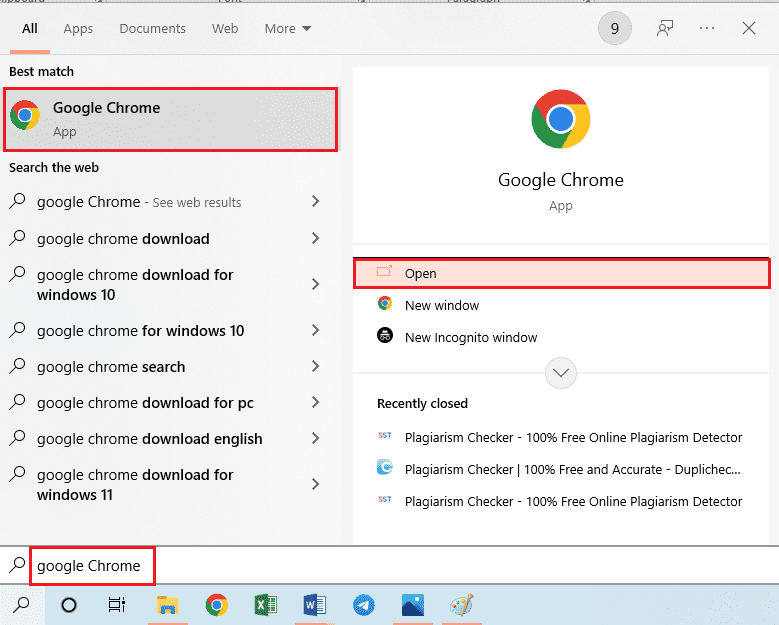
2. MiniTool 파티션 마법사 웹사이트를 열고 지금 다운로드 버튼을 클릭하여 앱을 설치합니다.
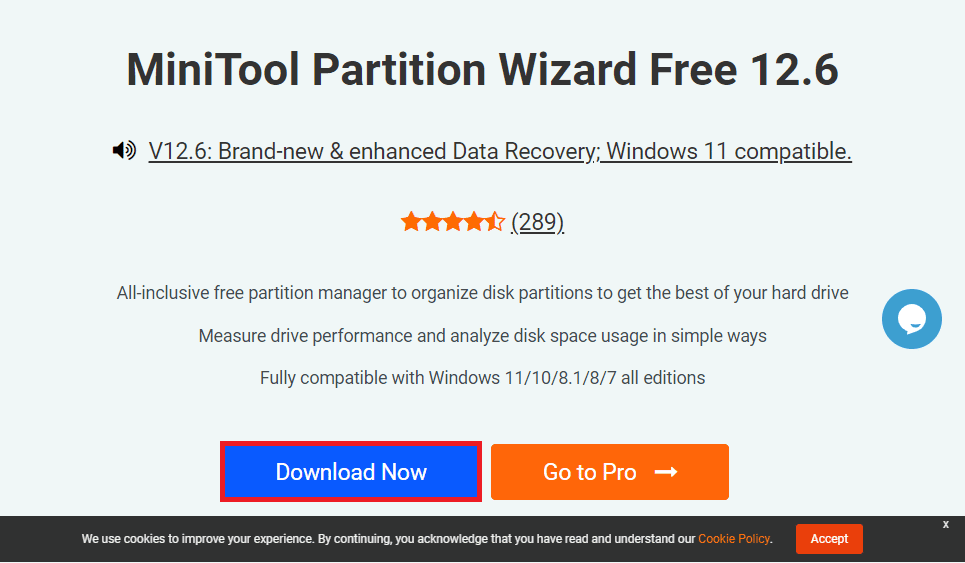
3. 다운로드한 파일을 실행하고 PC에서 MiniTool 파티션 마법사 앱을 실행합니다.
4. 목록에서 C: 드라이브를 선택하고 창 왼쪽 창에서 파티션 확장 탭을 클릭합니다.
5. 파티션 확장 창의 드롭다운 메뉴에서 파티션 드라이브를 클릭하고 확인 버튼을 클릭합니다.
6. 상단의 적용 버튼을 클릭하여 로컬 디스크(C:)의 공간을 확장합니다.
프로 팁: 게임 파일 이동 후 잃어버린 게임을 복구하는 방법
원본 위치에서 이동한 게임 파일을 사용할 수 없는 경우 이 방법을 사용하여 손실된 게임을 복구할 수 있습니다.
1. Origin 앱을 엽니다.
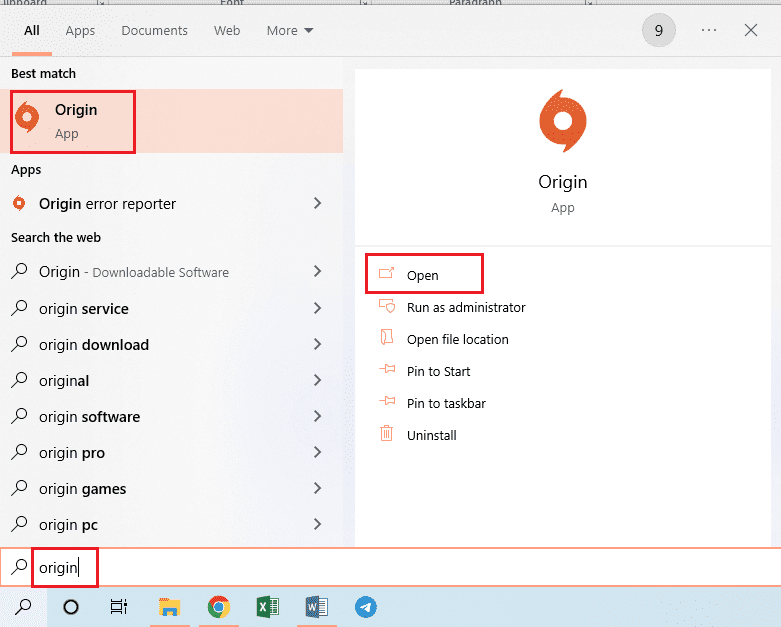
2. 상단 표시줄에서 게임 탭을 클릭하고 메뉴에서 게임 라이브러리 다시 로드 옵션을 클릭하여 게임 파일을 복구합니다.
참고: 원본이 아닌 게임 추가… 옵션을 클릭하고 새 위치에서 게임 파일을 찾은 다음 게임 파일에서 .exe 파일을 선택하여 원본 클라이언트에 게임을 추가할 수 있습니다.
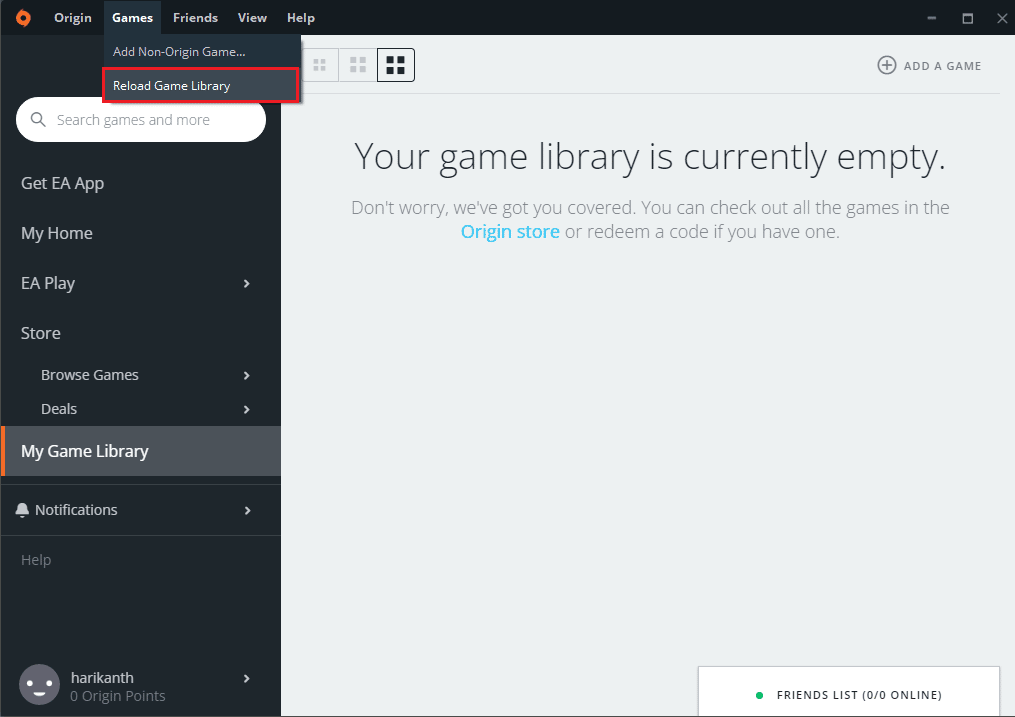
***
이 기사에서는 Origin 게임을 PC의 다른 드라이브로 이동하는 방법에 대해 설명합니다. 이 방법을 사용하여 Origin 게임을 다른 하드 드라이브로 옮기고 게임 파일을 다른 위치에 저장할 수 있습니다. 의견 섹션에서 주제에 대한 모든 제안과 질문을 알려주십시오.

